Як перевстановити драйвера на звук: способи та інструкції
Нерідко буває таке, що після установки Windowsпропадає звук. Це, звичайно, пов'язано з багатьма речами, але часто справа в драйверах. У статті піде мова про те, як перевстановити драйвера на звук в Windows. Будуть розглянуті всілякі методи, і до кожного з них буде прикладена докладна інструкція.
визначення драйвера
Перед тим як братися за перевстановлення драйвера,необхідно зрозуміти, який саме ми будемо встановлювати заново. Для цього можна скористатися безліччю утиліт і програм. Але навіщо щось завантажувати, якщо необхідне вже є на комп'ютері?
Нам потрібно потрапити в диспетчер пристроїв. Для цього можна піти двома шляхами.
- Натиснути на ярлику "Мій комп'ютер" правою кнопкою миші і в меню вибрати "Управління". З'явиться вікно. У ньому необхідно вибрати вкладку "Диспетчер пристроїв".
- Увійти в меню "Пуск" і в пошуковий рядок вписати "Диспетчер пристроїв". Після цього система знайде потрібну нам утиліту, і залишиться лише натиснути на неї ліву кнопку миші.

Отже, ми досягли першої мети - увійшли в диспетчерпристроїв. Тепер потрібно дізнатися найменування драйвера. З огляду на те, що ми розбираємо, як перевстановити драйвера на звук, і в прикладі будуть приведені маніпуляції з ним. Знайдіть вкладку "Звукові, ігрові та відеотехніка" і відкрийте список, що випадає. Тепер перед вами цілий список драйверів на звук. Як правило, якщо якісь працюють неправильно, поруч з ними буде намальований жовтий значок.
Перевстановлення за допомогою диспетчера пристроїв
Проробивши дії, наведені вище, ви потрапили вдиспетчер пристроїв і знайшли найменування драйверів, які потрібно перевстановити. В першу чергу перевстановлювати ті, поруч з якими намальований жовтий знак.
Щоб зробити переустановку, потрібно:
- Натиснути на драйвері праву кнопку миші і в меню вибрати рядок "Властивості".
- У вікні перейти на вкладку "Драйвер".
- У нижній частині вікна натиснути кнопку "Видалити".
- У вікні підтвердження встановити пташку поруч з рядком "Видалити програми драйверів для цього пристрою" і натиснути "ОК".
Тепер неправильно працюючий драйвер видалений, ана його місце потрібно поставити справний. Для цього повторюємо маніпуляції до того моменту, поки не з'явиться вікно "Властивості" з відкритою вкладкою "Драйвер". У вікні тепер замість "Видалити" треба натиснути кнопку "Оновити ...". У вас запитають про те, де провести пошук драйвера. Якщо ви його скачали заздалегідь на комп'ютер, то виберіть перший пункт. В іншому випадку потрібно буде зробити пошук через інтернет.
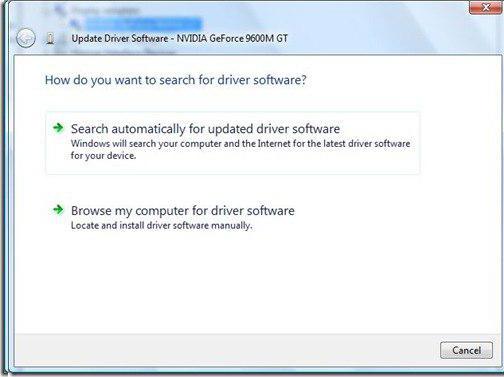
Тепер ви знаєте, як перевстановити драйвера на звук в диспетчері пристроїв. Але це лише перший спосіб з багатьох, тому переходимо до наступного.
Перевстановлення за допомогою програми
Можливо, з якоїсь причини, керуючись способом, викладеним вище, ви все ж не змогли перевстановити драйвер звуку "Віндовс 7". Але не поспішайте впадати у відчай, є ще багато варіантів. Наприклад, зараз ми розглянемо, як перевстановити драйвера на звук "Windows 7", використовуючи для цього програму під назвою Driver Booster.
- Зайдіть на офіційний сайт ПО і завантажте програму. Це повністю безкоштовно, так як вона знаходиться у відкритому доступі.
- Встановіть програму, прибравши галочки з установки додаткового ПЗ.
- Увійдіть в програму.
- Перед вами повинна бути велика кнопка "Пуск". Натисніть її.

Після проведення аналізу вам будуть показані застарілі драйвера, натисніть "Оновити все" і чекайте завантаження і установки, після цього перезавантажте комп'ютер.
Пошук драйвера по ID
Ми вже розібрали, як перевстановити драйвера на звук за допомогою стандартних утиліт Windows і за допомогою програм. Тепер поговоримо про те, як знайти потрібний драйвер в Мережі по ID.
- У диспетчері пристроїв увійдіть в властивості необхідного драйвера.
- Перейдіть на вкладку "Відомості".
- У випадаючому списку натискаємо на "Коди ID"
- Скопіюйте будь-який рядок зі списку.
- Перейдіть на сайт DevID.
- Вставте скопійований код в пошуковий рядок.
Тепер залишилося лише завантажити і встановити драйвер.
</ P>


